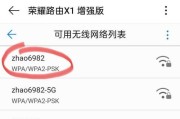在日常生活中,我们使用路由器来连接互联网并实现网络通信。然而,有时我们需要进行一些高级设置或网络故障排除,这就需要我们进入路由器的管理界面。本文将介绍如何打开路由器管理界面,并详细讲解其使用方法,帮助读者更好地管理自己的网络设备。
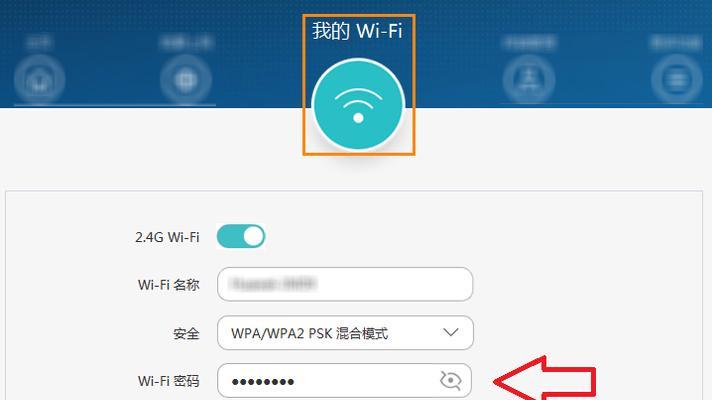
1.找到路由器IP地址
我们需要找到路由器的IP地址。一般来说,路由器的IP地址可以在路由器本身或其包装盒上找到。如果找不到,可以尝试在电脑上查找。
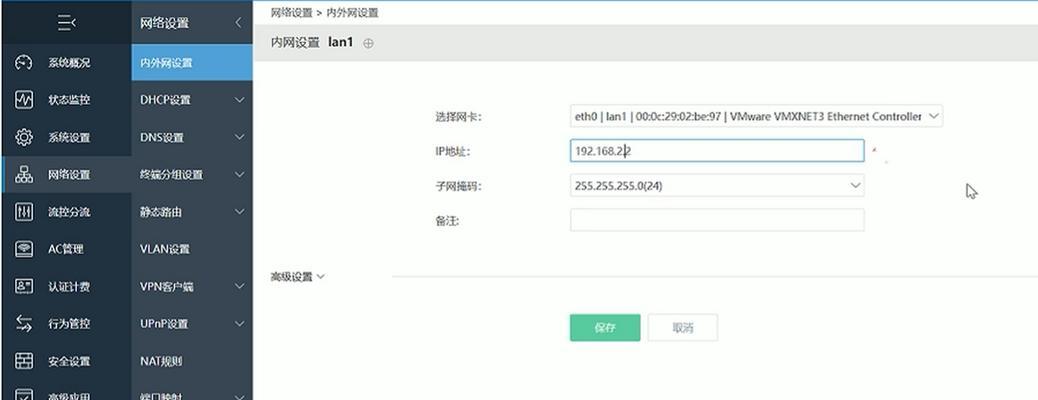
2.在浏览器中输入IP地址
打开任意浏览器,在地址栏中输入路由器的IP地址,并按下回车键。常见的路由器IP地址包括192.168.1.1、192.168.0.1等。
3.输入用户名和密码
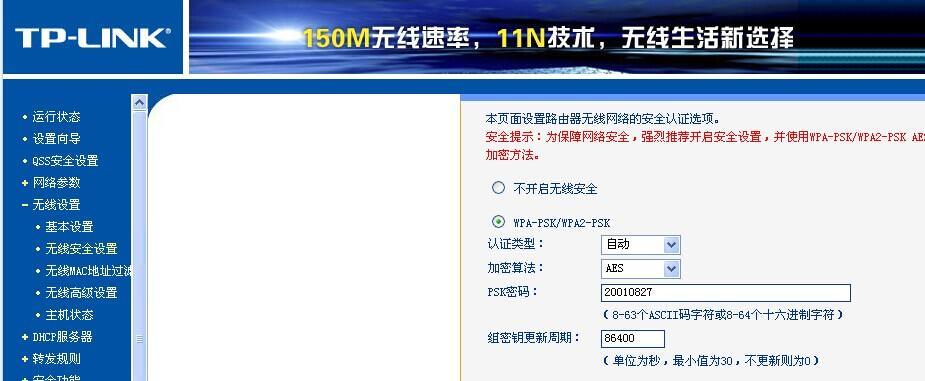
进入路由器管理界面后,系统会要求输入用户名和密码。默认情况下,用户名为admin,密码可以为空或为admin。如果不知道用户名和密码,可以查找路由器的默认凭据或重置路由器。
4.导航到管理界面
输入正确的用户名和密码后,系统将导航到路由器的管理界面。在管理界面中,我们可以进行各种设置,如无线网络设置、安全设置、端口转发等。
5.网络设置
在管理界面中,找到网络设置选项。在这里,我们可以更改路由器的IP地址、子网掩码、DNS服务器等参数。
6.无线网络设置
如果我们使用的是无线路由器,那么在管理界面中会有无线网络设置选项。在这里,我们可以更改无线网络的名称(SSID)、密码、加密方式等。
7.安全设置
为了保护网络安全,管理界面通常提供安全设置选项。我们可以启用防火墙、MAC地址过滤等功能来增加网络的安全性。
8.端口转发
如果我们需要在路由器上设置端口转发以实现特定的网络服务,可以在管理界面中找到端口转发选项。在这里,我们可以指定内外端口号及目标设备的IP地址。
9.DHCP设置
DHCP(动态主机配置协议)可以自动分配IP地址给连接到路由器的设备。在管理界面中,我们可以配置DHCP服务器的地址范围和租期等参数。
10.系统管理
在路由器管理界面中,还有系统管理选项。在这里,我们可以进行路由器的重启、固件升级、备份和恢复等操作。
11.无线信号强度和频道设置
如果我们遇到无线网络信号弱的问题,可以在管理界面中找到无线信号强度和频道设置选项。在这里,我们可以调整无线信号的输出功率和选择最佳的信道。
12.路由器日志和统计信息
管理界面中通常还提供了路由器的日志和统计信息。通过查看这些信息,我们可以了解路由器的工作状态和网络流量使用情况等。
13.路由器远程管理
一些高级路由器支持远程管理功能,即可以通过互联网远程访问路由器管理界面。在管理界面中,我们可以启用远程管理功能,并设置相应的用户名、密码和访问权限。
14.重置路由器
如果我们遇到网络问题无法解决,可以考虑重置路由器。在管理界面中,我们可以找到重置选项,并进行相应的操作。
15.退出管理界面
当我们完成所有设置后,应该退出路由器的管理界面以防止未经授权的访问。在界面上通常会有一个退出或注销选项,点击即可安全退出。
通过本文介绍的方法,我们可以轻松地打开并使用路由器的管理界面。通过管理界面,我们可以进行各种设置和调整,以满足我们的网络需求,并保障网络的安全和稳定运行。但是,在进行设置时,要谨慎操作,避免误操作导致网络故障。
标签: #路由器